1、制作图形变形的形状补间动画 教学设计 (15)
文档属性
| 名称 | 1、制作图形变形的形状补间动画 教学设计 (15) | 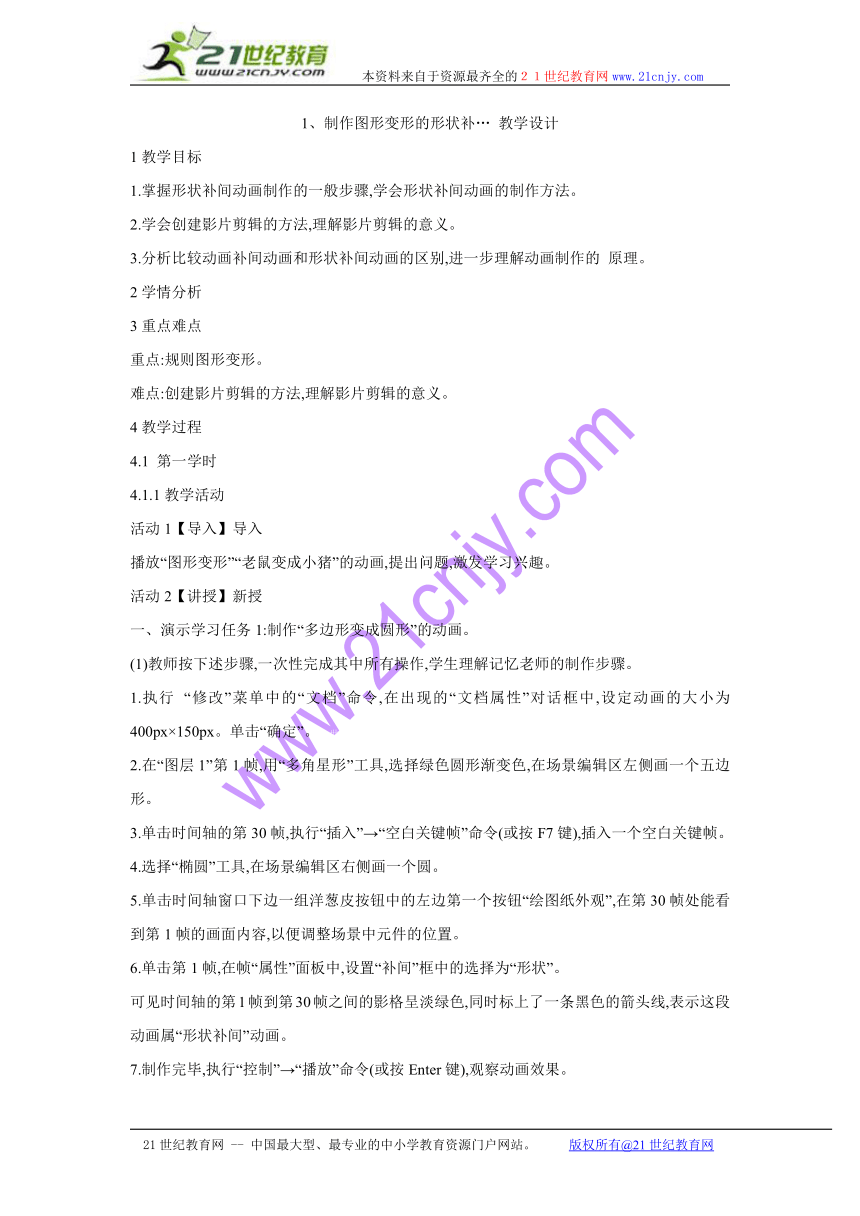 | |
| 格式 | zip | ||
| 文件大小 | 10.6KB | ||
| 资源类型 | 教案 | ||
| 版本资源 | 粤教版 | ||
| 科目 | 信息科技(信息技术) | ||
| 更新时间 | 2016-11-01 16:25:03 | ||
图片预览
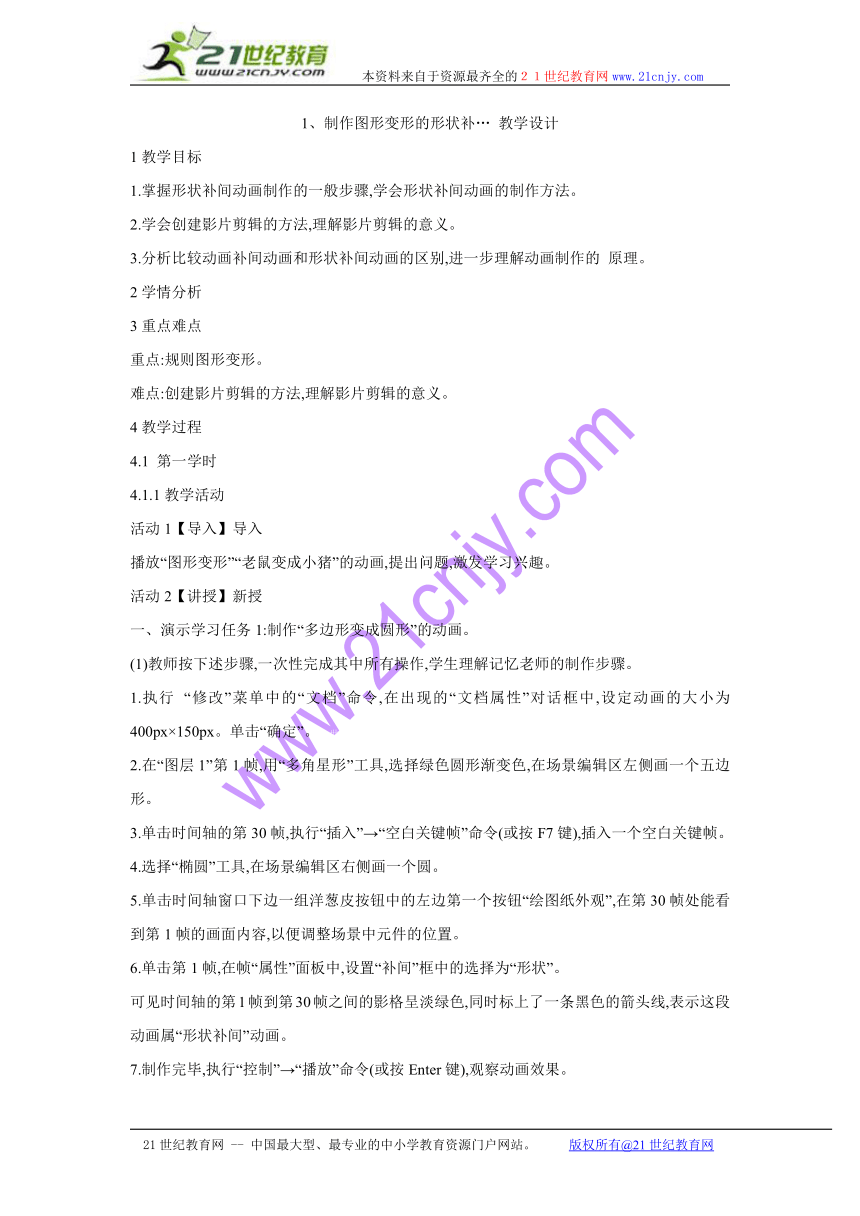
文档简介
本资料来自于资源最齐全的21世纪教育网www.21cnjy.com
1、制作图形变形的形状补…
教学设计
1教学目标
1.掌握形状补间动画制作的一般步骤,学会形状补间动画的制作方法。
2.学会创建影片剪辑的方法,理解影片剪辑的意义。
3.分析比较动画补间动画和形状补间动画的区别,进一步理解动画制作的
原理。
2学情分析
3重点难点
重点:规则图形变形。
难点:创建影片剪辑的方法,理解影片剪辑的意义。
4教学过程
4.1
第一学时
4.1.1教学活动
活动1【导入】导入
播放“图形变形”“老鼠变成小猪”的动画,提出问题,激发学习兴趣。
活动2【讲授】新授
一、演示学习任务1:制作“多边形变成圆形”的动画。
(1)教师按下述步骤,一次性完成其中所有操作,学生理解记忆老师的制作步骤。
1.执行
“修改”菜单中的“文档”命令,在出现的“文档属性”对话框中,设定动画的大小为400px×150px。单击“确定”。21世纪教育网版权所有
2.在“图层1”第1帧,用“多角星形”工具,选择绿色圆形渐变色,在场景编辑区左侧画一个五边形。
3.单击时间轴的第30帧,执行“插入”→“空白关键帧”命令(或按F7键),插入一个空白关键帧。
4.选择“椭圆”工具,在场景编辑区右侧画一个圆。
5.单击时间轴窗口下边一组洋葱皮按钮中的左边第一个按钮“绘图纸外观”,在第30帧处能看到第1帧的画面内容,以便调整场景中元件的位置。21教育网
6.单击第1帧,在帧“属性”面板中,设置“补间”框中的选择为“形状”。
可见时间轴的第1帧到第30帧之间的影格呈淡绿色,同时标上了一条黑色的箭头线,表示这段动画属“形状补间”动画。21cnjy.com
7.制作完毕,执行“控制”→“播放”命令(或按Enter键),观察动画效果。
(2)学生在没有文字描述的操作步骤参考的情况下,凭着对老师演示操作的理解性记忆,模仿制作,增强学生对操作步骤的理解和掌握。21·cn·jy·com
(3)教师指导学生自己动手操作,及时指出学生中出现的问题,对做得好的同学进行表扬,并在学生中展示。
二、演示学习任务2:制作“老鼠变成小猪”的动画。
(1)教师按下述步骤,一次性完成其中所有操作,学生理解记忆老师的制作步骤,进一步培养学生理解记忆操作步骤的习惯,为学生创造性制作自己的动画作品打下基础。
1.导入“老鼠”和“小猪”两幅图片到库。将“老鼠”图片拖到舞台中。
2.选中“老鼠”图片,执行“修改”→“位图”→“修改位图为矢量图”命令,将“老鼠”图片转换成矢量图,删除周围多余部分。www.21-cn-jy.com
3.在时间轴30帧处单击右键,在弹出的快捷菜单中选择“插入空白关键帧”。
4.将“小猪”图片拖到场景中并转换为矢量图,删除周围多余部分。
5.单击第1帧,在帧“属性”面板中,设置“补间”框中的选择为“形状”。播放观看动画效果。
(2)学生在没有文字描述的操作步骤参考的情况下,凭着对老师演示操作的理解性记忆,模仿制作,增强学生对操作步骤的理解和掌握。2·1·c·n·j·y
(3)教师指导学生自己动手操作,及时指出学生中出现的问题,对做得好的同学进行表扬,并在学生中展示。
三、总结“形状补间”动画的主要制作步骤
第一步,在一段动画的起始帧插入关键帧,在起始帧的场景中编辑对象;
第二步,选择结束帧插入空白关键帧,在结束场景中编辑对象;
第三步,选择开始帧,在帧属性面板中设置补间为“形状”。
四、学生自主尝试制作动画“盛开的小花”。
1.学生在老师的指导下,对照教材中给出的操作步骤自主、合作制作动画“盛开的小花”。
2.检查学生制作情况,对共同性问题集体讲解。
3.表扬和展示学生成果。
4.集体讨论影片剪辑的意义。
5.请同学叙述影片剪辑的意义及其制作方法。
21世纪教育网
--
中国最大型、最专业的中小学教育资源门户网站。
版权所有@21世纪教育网
1、制作图形变形的形状补…
教学设计
1教学目标
1.掌握形状补间动画制作的一般步骤,学会形状补间动画的制作方法。
2.学会创建影片剪辑的方法,理解影片剪辑的意义。
3.分析比较动画补间动画和形状补间动画的区别,进一步理解动画制作的
原理。
2学情分析
3重点难点
重点:规则图形变形。
难点:创建影片剪辑的方法,理解影片剪辑的意义。
4教学过程
4.1
第一学时
4.1.1教学活动
活动1【导入】导入
播放“图形变形”“老鼠变成小猪”的动画,提出问题,激发学习兴趣。
活动2【讲授】新授
一、演示学习任务1:制作“多边形变成圆形”的动画。
(1)教师按下述步骤,一次性完成其中所有操作,学生理解记忆老师的制作步骤。
1.执行
“修改”菜单中的“文档”命令,在出现的“文档属性”对话框中,设定动画的大小为400px×150px。单击“确定”。21世纪教育网版权所有
2.在“图层1”第1帧,用“多角星形”工具,选择绿色圆形渐变色,在场景编辑区左侧画一个五边形。
3.单击时间轴的第30帧,执行“插入”→“空白关键帧”命令(或按F7键),插入一个空白关键帧。
4.选择“椭圆”工具,在场景编辑区右侧画一个圆。
5.单击时间轴窗口下边一组洋葱皮按钮中的左边第一个按钮“绘图纸外观”,在第30帧处能看到第1帧的画面内容,以便调整场景中元件的位置。21教育网
6.单击第1帧,在帧“属性”面板中,设置“补间”框中的选择为“形状”。
可见时间轴的第1帧到第30帧之间的影格呈淡绿色,同时标上了一条黑色的箭头线,表示这段动画属“形状补间”动画。21cnjy.com
7.制作完毕,执行“控制”→“播放”命令(或按Enter键),观察动画效果。
(2)学生在没有文字描述的操作步骤参考的情况下,凭着对老师演示操作的理解性记忆,模仿制作,增强学生对操作步骤的理解和掌握。21·cn·jy·com
(3)教师指导学生自己动手操作,及时指出学生中出现的问题,对做得好的同学进行表扬,并在学生中展示。
二、演示学习任务2:制作“老鼠变成小猪”的动画。
(1)教师按下述步骤,一次性完成其中所有操作,学生理解记忆老师的制作步骤,进一步培养学生理解记忆操作步骤的习惯,为学生创造性制作自己的动画作品打下基础。
1.导入“老鼠”和“小猪”两幅图片到库。将“老鼠”图片拖到舞台中。
2.选中“老鼠”图片,执行“修改”→“位图”→“修改位图为矢量图”命令,将“老鼠”图片转换成矢量图,删除周围多余部分。www.21-cn-jy.com
3.在时间轴30帧处单击右键,在弹出的快捷菜单中选择“插入空白关键帧”。
4.将“小猪”图片拖到场景中并转换为矢量图,删除周围多余部分。
5.单击第1帧,在帧“属性”面板中,设置“补间”框中的选择为“形状”。播放观看动画效果。
(2)学生在没有文字描述的操作步骤参考的情况下,凭着对老师演示操作的理解性记忆,模仿制作,增强学生对操作步骤的理解和掌握。2·1·c·n·j·y
(3)教师指导学生自己动手操作,及时指出学生中出现的问题,对做得好的同学进行表扬,并在学生中展示。
三、总结“形状补间”动画的主要制作步骤
第一步,在一段动画的起始帧插入关键帧,在起始帧的场景中编辑对象;
第二步,选择结束帧插入空白关键帧,在结束场景中编辑对象;
第三步,选择开始帧,在帧属性面板中设置补间为“形状”。
四、学生自主尝试制作动画“盛开的小花”。
1.学生在老师的指导下,对照教材中给出的操作步骤自主、合作制作动画“盛开的小花”。
2.检查学生制作情况,对共同性问题集体讲解。
3.表扬和展示学生成果。
4.集体讨论影片剪辑的意义。
5.请同学叙述影片剪辑的意义及其制作方法。
21世纪教育网
--
中国最大型、最专业的中小学教育资源门户网站。
版权所有@21世纪教育网
